Como modificar local da pasta do Google Drive
Como modificar local da pasta do Google Drive? Seu notebook ou desktop possui dois HDs, ou SSD com HD, e gostaria de alterar o local de salvamento do Google Drive? Neste post explicamos alterar o local da pasta padrão do Google Drive, e assim poder utilizar o serviço de armazenamento na nuvem do Google, sem se preocupar em perder espaço no HD que está com o sistema instalado.
Como modificar local da pasta do Google Drive
Agora a alteração do local da pasta do Google Drive ficou mais simples, não sendo mais necessário desconectar sua conta do serviço. Tenha certeza de estar utilizando a versão mais recente do Drive.
1. Clique no ícone do Google Drive na bandeja do sistema, ao lado do relógio do Windows. Se ele não estiver aparecendo, clique na setinha branca para cima e depois no ícone do Google Drive.
2. Clique no ícone da engrenagem no canto superior direito da janela.
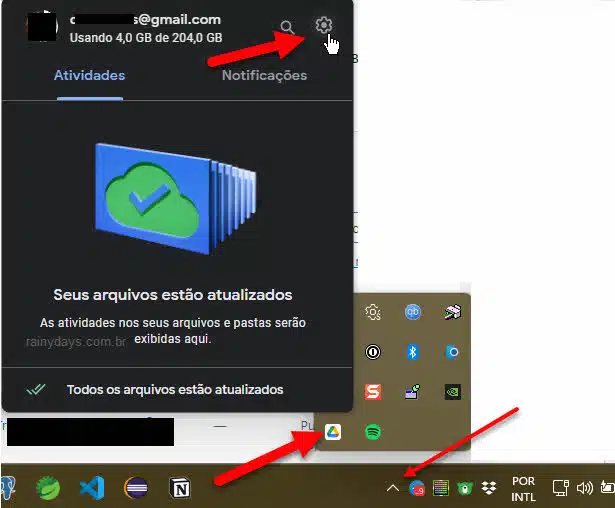
3. Entre em Preferências.
4. Na janela grande, clique no ícone da engrenagem no canto superior direito, ao lado da sua foto.
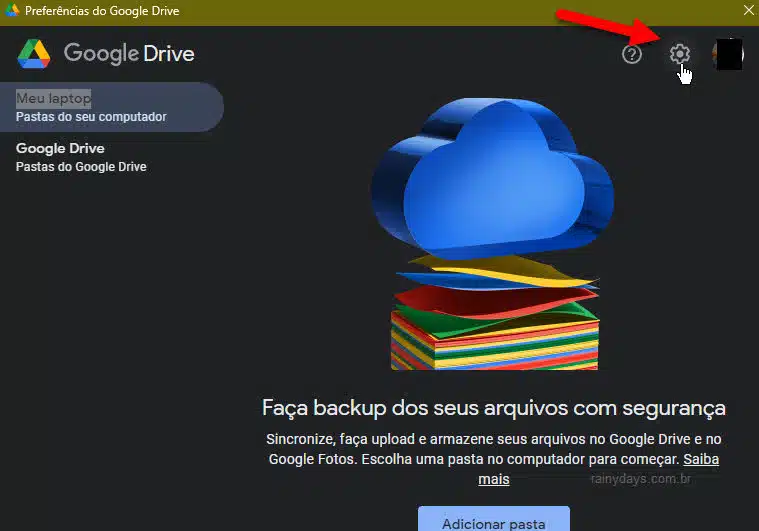
5. Dentro das configurações vão aparecer os detalhes da sua conta do Google Drive. Na metade da tela, aparece o campo “Local de transmissão no Google Drive”. Para modificar o local da pasta, selecione Pasta e depois clique em Alterar.
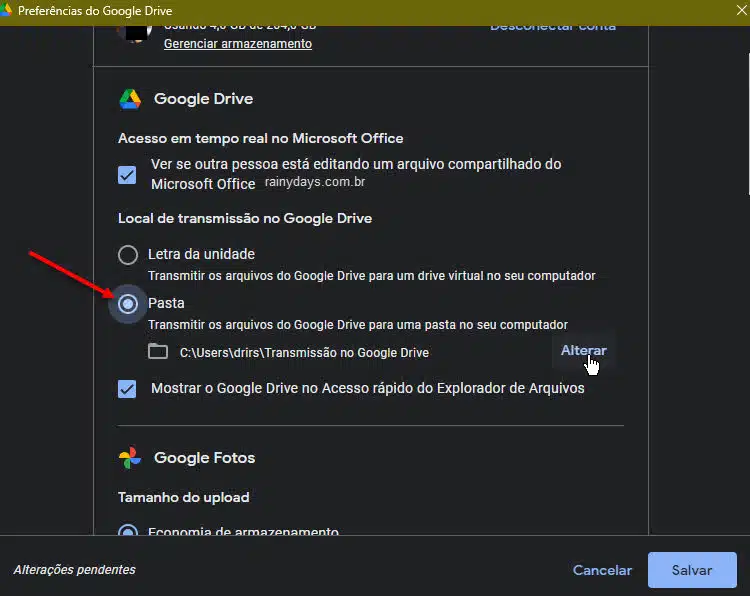
6. Vai abrir o Explorador de Arquivos, selecione a pasta onde quer utilizar o Google Drive. Depois clique em Selecionar pasta.
7. Depois da pasta alterada, clique em Salvar no canto inferior direito da tela, para salvar as modificações realizadas. Se não fizer isso, nada é alterado.
Pronto, seus arquivos do Google Drive serão sincronizados normalmente nesta nova pasta.
O Google Drive permite o espelhamento ou streaming dos arquivos salvos na nuvem. Nos dois casos, as alterações feitas nos arquivos em um dispositivo serão refletidas em qualquer lugar. A diferença é que no espelhamento, os arquivos ficam armazenados na nuvem e no computador, ocupando espaço do HD/SSD. Já no streaming eles ficam armazenados na nuvem, sem ocupar espaço no disco rígido. Eles só irão ocupar espaço quando você utilizá-los, e para acessá-los você precisa de conexão com a internet. Após aberto, ele fica disponível off-line.

Boa noite, tudo bem? Essa alteração do local é possível no Macintosh tb? Não consigo de jeito nenhum e não aparece opção de trocar o local. Podem me ajudar?